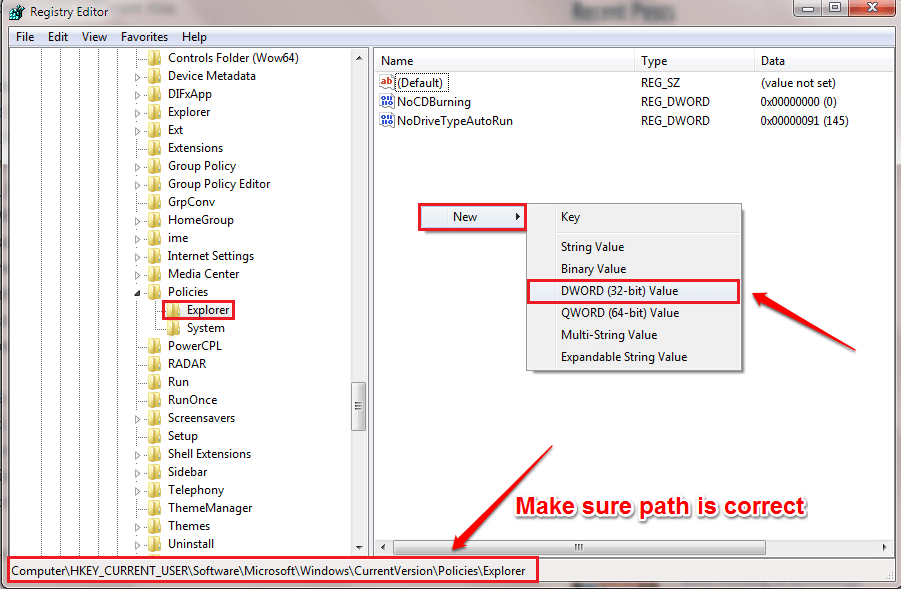- Microsoft Store - это платформа цифрового распространения, с помощью которой пользователи могут загружать множество полезных приложений и игр, полностью совместимых с Windows 10.
- В обычных условиях приложение Microsoft Store должно обновляться автоматически, когда вы входите в свой компьютер. Однако, если этого не произойдет, просто следуйте инструкциям из приведенного ниже руководства.
- Эта статья является частью большого более крупный центр, который занимается проблемами Microsoft Store, так что проверьте его, если у вас есть другие связанные с этим проблемы.
- Не стесняйтесь просматривать наши специальные Магазин Microsoft раздел для более интересных статей по теме.
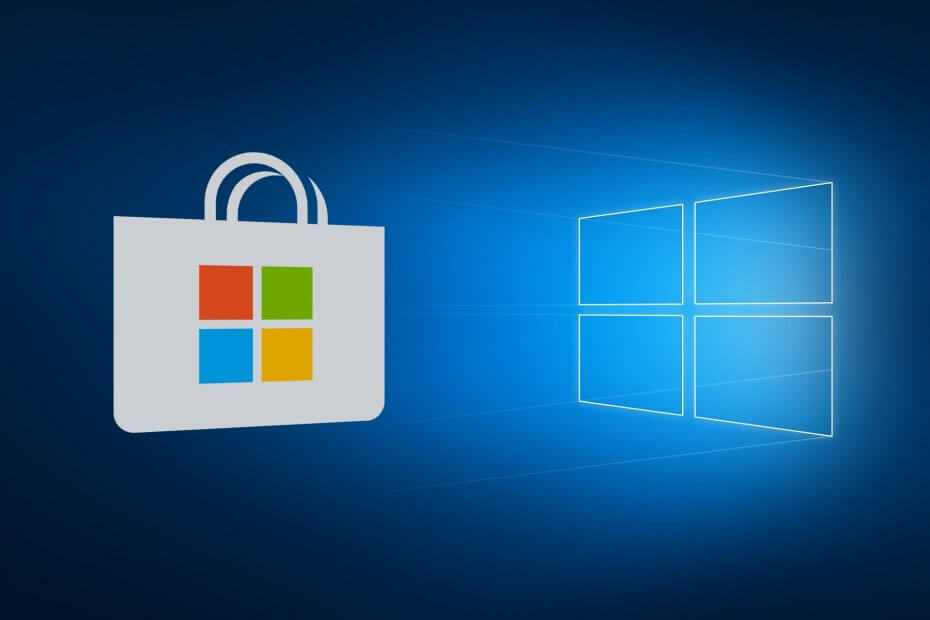
- Скачать Restoro PC Repair Tool который поставляется с запатентованными технологиями (имеется патент здесь).
- Нажмите Начать сканирование чтобы найти проблемы с Windows, которые могут вызывать проблемы с ПК.
- Нажмите Починить все для устранения проблем, влияющих на безопасность и производительность вашего компьютера
- Restoro был загружен 0 читатели в этом месяце.
Пользователи сообщают о новых проблемах в Windows 10 каждый день, и множество обращений по поводу обновления приложений или самой системы поступает в Microsoft. На этот раз у нас возникла проблема с обновлением Microsoft 10 Store, но есть несколько решений, которые могут решить эту проблему.
Итак, вот решения для проблем с обновлением Windows 10 App Store, но мы не можем гарантировать, что они будут работать для обоих приложений.
- Обновление Магазина Windows 10 не работает
- Обновление Магазина Windows зависло
- Магазин Windows извиняет за прерывание
- Кажется, мы не можем начать обновление магазина прямо сейчас
- Магазин Windows 10 не обновляется
- Магазин Windows 10 не обновляется
Как исправить приложение Microsoft Store, которое не обновляется?
Оглавление:
- Изменить настройки региона
- Восстановить Магазин Windows 10
- Используйте средство устранения неполадок магазина
- Сбросить Магазин Windows
- Проверить дату и время
- Переустановите проблемное приложение
- Выполните сканирование SFC
- Обновить Windows / Удалить обновления
1. Изменить настройки региона
- Перейдите в меню "Пуск" и нажмите Панель управления
- В Панель управления, перейти к Область, край, и измените свой регион в Форматы выпадающее меню
- Перезагрузите Microsoft Store и попробуйте обновить его снова.
Возможно, проблема возникает, если вы находитесь в неподдерживаемом регионе или ваш регион каким-то образом изменился с вашего настоящего. Чтобы решить эту проблему, все, что вам нужно сделать, это изменить формат региона в панели управления, и ваше приложение Microsoft Store должно снова обновиться.
Если изменение региона не помогло, вы можете попробовать восстановить приложение Магазина Windows 10 в командной строке.
2. Восстановите приложение Microsoft Store
Чтобы восстановить приложение Microsoft Store в командной строке, выполните следующие действия:
- В поле поиска введите cmd
- Щелкните правой кнопкой мыши на Командная строка и выберите Запустить от имени администратора
- В командной строке введите следующую команду:
- PowerShell -ExecutionPolicy Unrestricted –Command «& {$ manifest = (Get-AppxPackage Microsoft. Магазин Windows) .InstallLocation + ‘AppxManifest.xml’; Add-AppxPackage -DisableDevelopmentMode -Register $ manifest} »
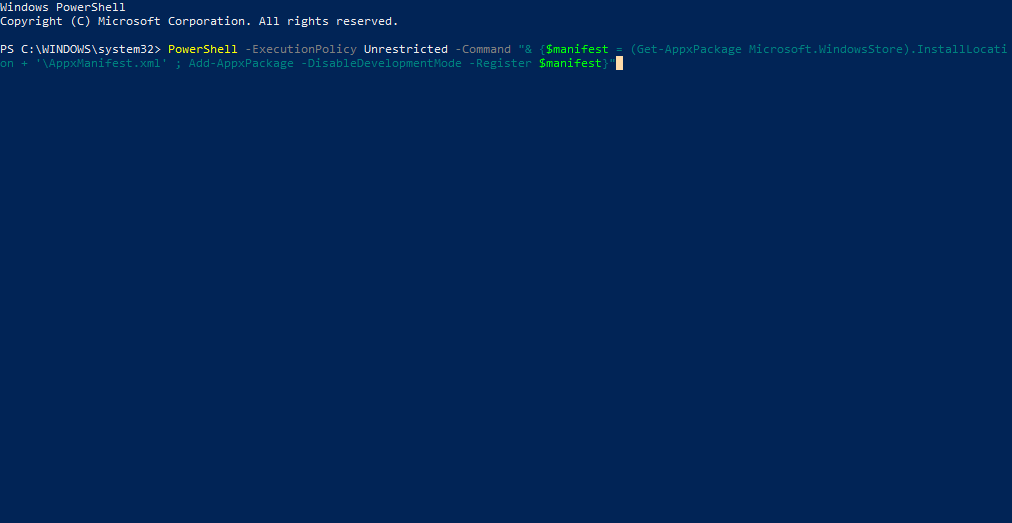
- PowerShell -ExecutionPolicy Unrestricted –Command «& {$ manifest = (Get-AppxPackage Microsoft. Магазин Windows) .InstallLocation + ‘AppxManifest.xml’; Add-AppxPackage -DisableDevelopmentMode -Register $ manifest} »
3. Используйте средство устранения неполадок магазина
Следующее, что мы попробуем, - это запустить встроенное средство устранения неполадок Магазина.
- Перейти к настройкам.
- Перейдите к Обновления и безопасность > Устранение неполадок.
- Нажмите Приложения Магазина Windows и выберите Запустите средство устранения неполадок.
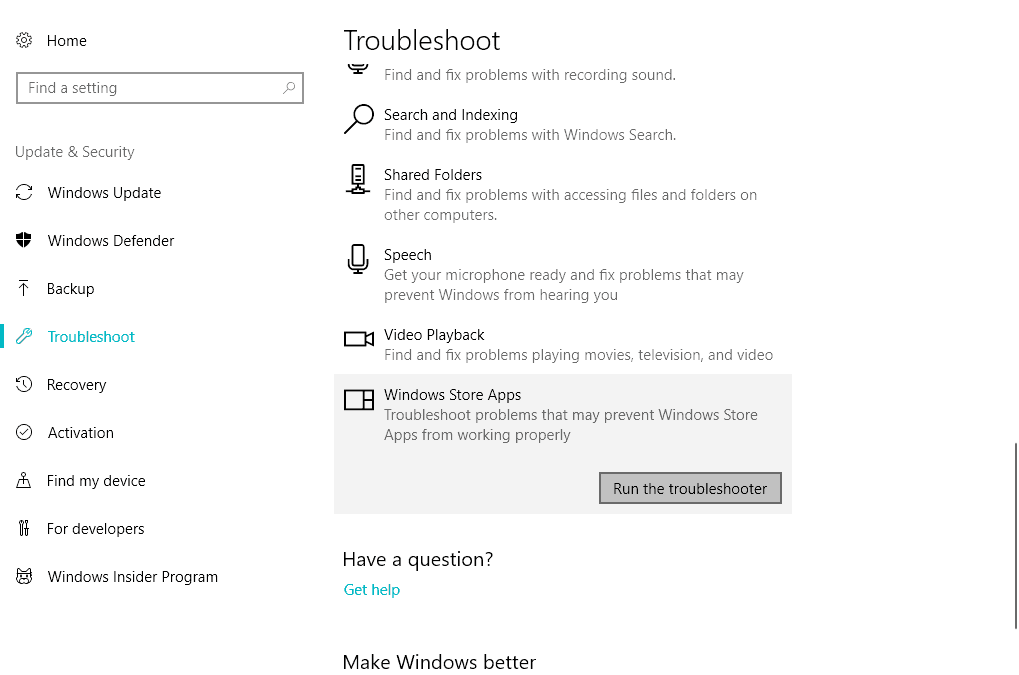
- Подождите, пока средство устранения неполадок завершит процесс.
- Перезагрузите компьютер.
4. Сбросить Магазин Windows
- Зайдите в Поиск и введите wsreset.
- Щелкните WSReset.exe.
- Дождитесь завершения процесса и перезагрузите компьютер.
Еще один широко используемый инструмент для устранения неполадок, тесно связанный с Магазином Windows, - это команда WSReset. Вы можете использовать эту команду для сброса Магазина Windows и возврата в предыдущее состояние.
5. Проверить дату и время
Запустите сканирование системы, чтобы обнаружить потенциальные ошибки

Скачать Restoro
Инструмент для ремонта ПК

Нажмите Начать сканирование чтобы найти проблемы с Windows.

Нажмите Починить все для устранения проблем с запатентованными технологиями.
Запустите сканирование ПК с помощью Restoro Repair Tool, чтобы найти ошибки, вызывающие проблемы с безопасностью и замедление. После завершения сканирования в процессе восстановления поврежденные файлы заменяются новыми файлами и компонентами Windows.
Некоторые пользователи сообщили, что вы не можете установить обновления Магазина Windows или любые другие обновления, если дата и время указаны неверно. Поэтому убедитесь, что правильно настроили время и дату, прежде чем пытаться обновить Магазин Windows.
6. Переустановите проблемное приложение
Если у вас возникла проблема с определенным приложением, оно может заблокировать весь Магазин. Итак, просмотрите все приложения, установленные на вашем компьютере, найдите и удалите проблемное.
Вы можете найти список всех установленных приложений в Настройки > Программы > Приложения и функции.
7. Выполните сканирование SFC
- Зайдите в Поиск, введите cmdщелкните правой кнопкой мыши Командная строка, и перейдите к Запустить от имени администратора.
- Введите следующую команду и нажмите Enter на клавиатуре: sfc / scannow
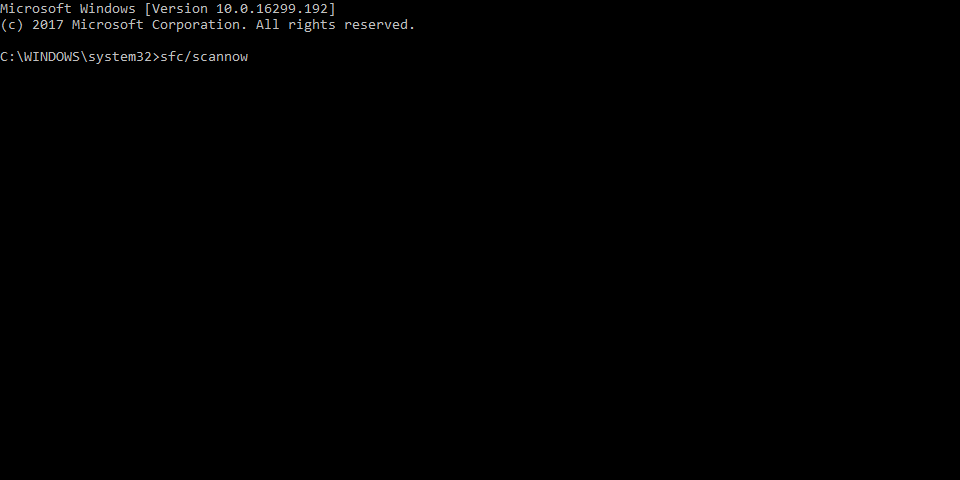
- Дождитесь завершения процесса.
- Перезагрузите компьютер.
Еще один инструмент устранения неполадок, предназначенный для устранения различных системных ошибок в Windows, включая Магазин Windows, - это сканирование SFC. Итак, вы можете попробовать запустить эту функцию, чтобы решить проблему с обновлением Microsoft Store.
8. Обновить Windows / Удалить обновления
- Нажмите Клавиша Windows + I открыть Настройки приложение.
- Выбирать Обновление и безопасность.
- Нажмите на Просмотр истории установленных обновлений.
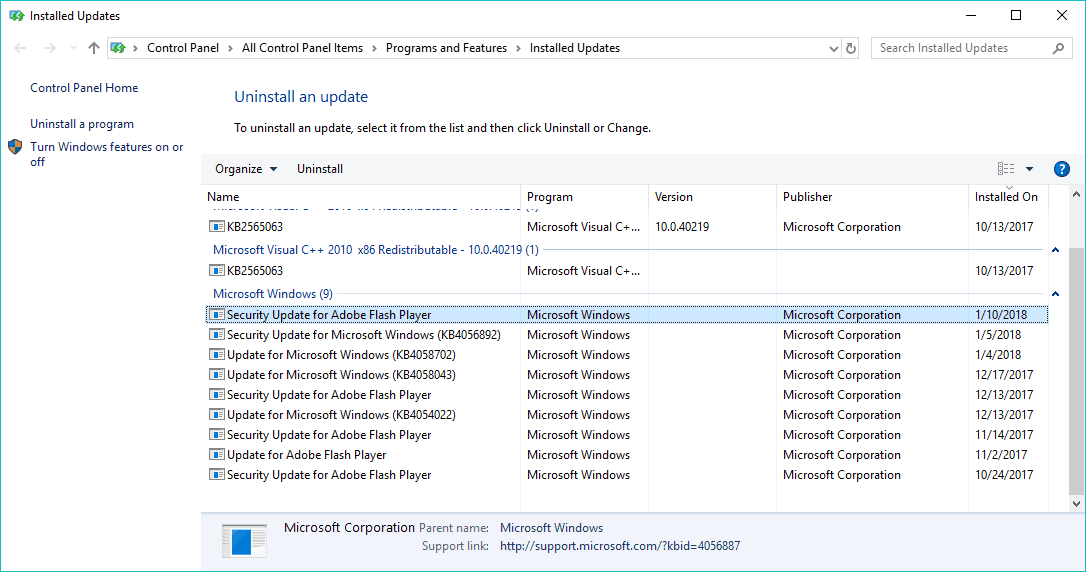
- Выберите Удалить обновления.
- Удалите все последние обновления и перезагрузите компьютер.
Обновления Windows имеют решающее значение для функционирования системы. Настолько важно, что некоторые обновления даже определяют, будет ли ваша система работать лучше или сломается. По этой причине для решения вашей проблемы требуется установить всего одно обновление Windows. И это то, что мы собираемся делать сейчас.
Чтобы проверить наличие новых обновлений, просто перейдите в «Настройки»> «Обновления и безопасность» и проверьте наличие обновлений. Если доступно новое обновление, приложение установит его автоматически.
Но, как я уже сказал, неработающее обновление также может вызвать ряд проблем. Итак, если установка нового обновления не решила проблему, попробуйте удалить самое последнее обновление. Может, тебе повезет больше.
Вот и все, после выполнения этих решений ваш Microsoft Store сможет регулярно получать новые обновления.
Если у вас есть какие-либо другие вопросы, предложения или эти обходные пути, которые почему-то не помогли вам, сообщите нам в разделе комментариев ниже.
 По-прежнему возникают проблемы?Исправьте их с помощью этого инструмента:
По-прежнему возникают проблемы?Исправьте их с помощью этого инструмента:
- Загрузите этот инструмент для ремонта ПК получил рейтинг "Отлично" на TrustPilot.com (загрузка начинается на этой странице).
- Нажмите Начать сканирование чтобы найти проблемы с Windows, которые могут вызывать проблемы с ПК.
- Нажмите Починить все исправить проблемы с запатентованными технологиями (Эксклюзивная скидка для наших читателей).
Restoro был загружен 0 читатели в этом месяце.
Часто задаваемые вопросы
Microsoft Store - это платформа цифрового распространения, созданная Microsoft, где пользователи могут загружать приложения и игры.
Приложения Microsoft Store будут обновляться автоматически, но иногда вам может потребоваться запускать их вручную.
Приложение Microsoft Store совершенно бесплатно для использования, единственные требования для его использования - это учетная запись Microsoft и стабильное подключение к Интернету.